Cách lưu ảnh trên Instagram điện thoại iPhone không hề phức tạp, nhưng lưu ảnh Instagram trên máy tính lại là một chủ đề mà nhiều người vẫn còn bỡ ngỡ.
Hãy tham khảo hướng dẫn dưới đây về cách lưu ảnh trên Instagram từ cả máy tính và điện thoại để có thể dễ dàng tải về những bức hình yêu thích của bạn. Dlz Tech – đơn vị sửa chữa điện thoại giá rẻ và uy tín sẽ giúp bạn giải đáp mọi thắc mắc qua bài viết này.
Tham khảo ngay cách chuyển tài khoản doanh nghiệp thành tài khoản cá nhân trên Instagram nhanh và hiệu quả
Nội Dung Bài Viết
Cách lưu ảnh trên Instagram trên điện thoại một cách nhanh chóng
- Bước 1: Đầu tiên, bạn vào bức ảnh muốn lưu, nhấp vào biểu tượng 3 chấm ở góc phải, rồi chọn tùy chọn Sao chép liên kết.
- Bước 2: Tiếp theo, hãy truy cập vào trang web Instasave, dán đường link vừa sao chép vào ô nhập liệu. Sau khi dán xong, Instasave sẽ hiện ra hình ảnh mà bạn muốn tải. Bạn chỉ cần nhấn Tải xuống để lưu ảnh miễn phí.
Lưu ý:
- Chỉ có thể tải xuống hình ảnh từ những tài khoản công khai trên Instagram.
- Trang web hỗ trợ tải ảnh Instagram là: instasave.website.
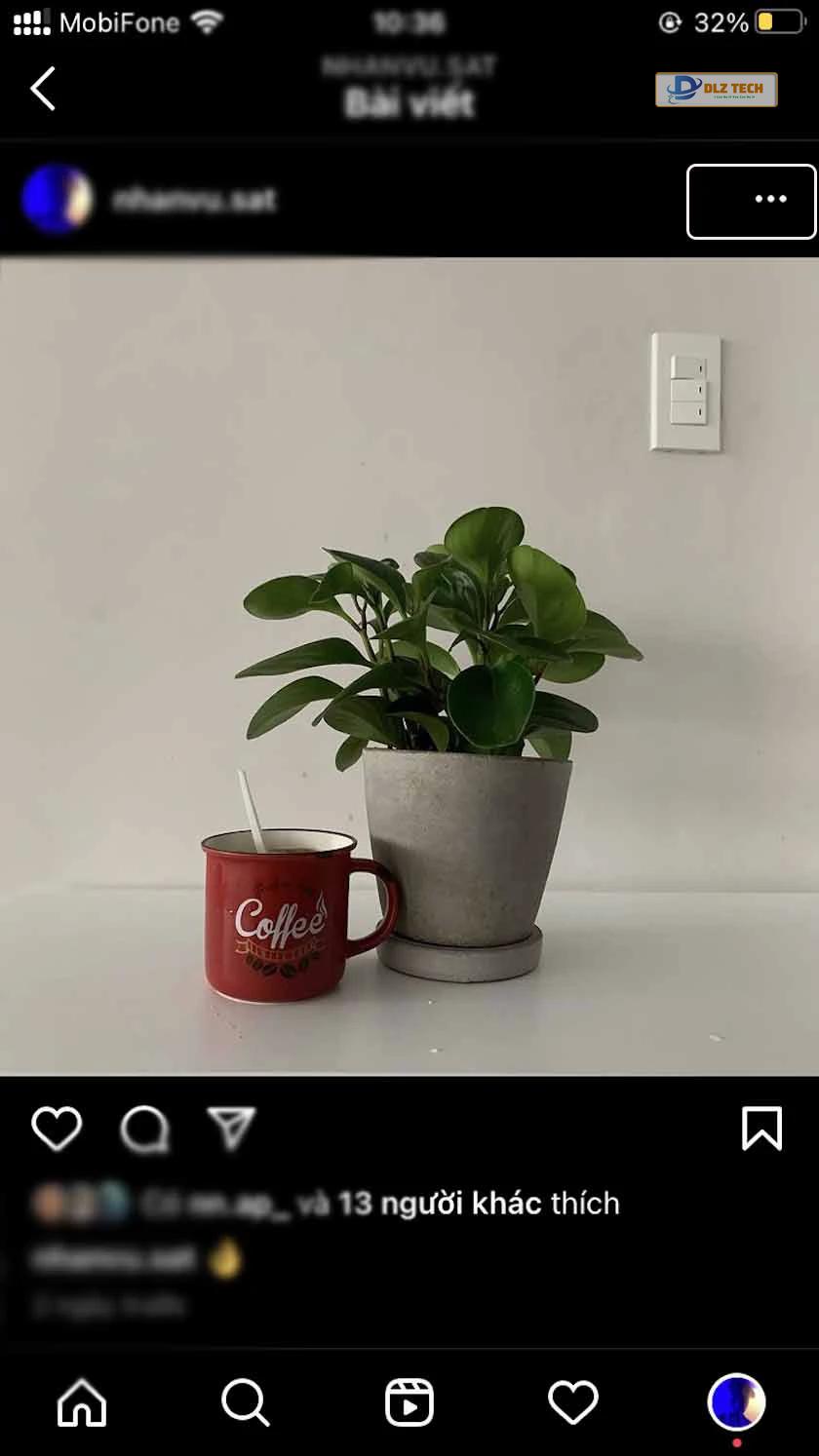

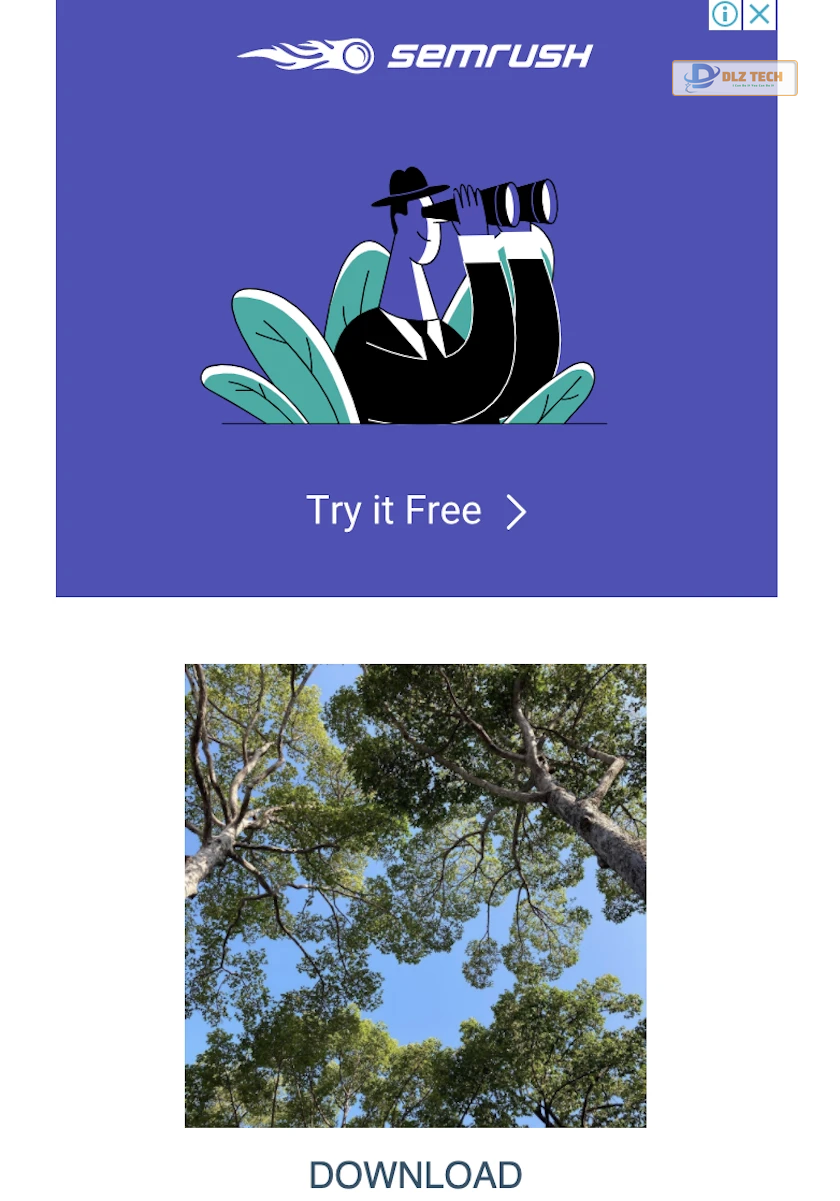
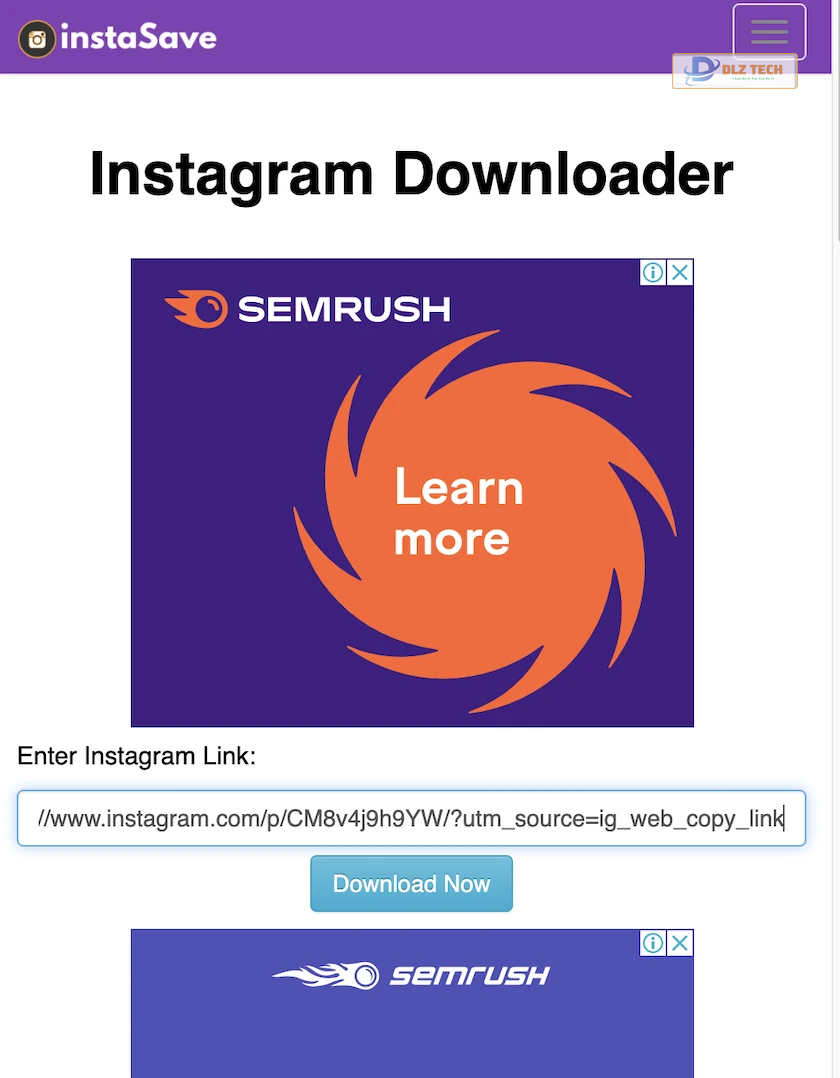
Tìm hiểu thêm: Hướng dẫn chuyển tài khoản doanh nghiệp thành cá nhân trên Instagram một cách dễ dàng!
Cách tải ảnh từ Instagram về iPhone (qua Siri Shortcut)
Siri Shortcut đang trở thành cách phổ biến để lưu ảnh trên Instagram cho người sử dụng iPhone.
Nếu iPhone của bạn đã có ứng dụng phím tắt Siri Shortcut, bạn có thể tải về phím tắt tên Grabstagram để lưu ảnh dễ dàng vào bộ sưu tập ảnh trên thiết bị.
Lưu ý rằng bạn cần có iOS 12 trở lên và đã cài đặt app Phím tắt (Shortcuts).
Biết không: Cách đổi tên trên Instagram cực dễ dàng!
Bước 1: Tải phím tắt Grabstagram
Bạn có thể tải phím tắt qua đường link dưới đây:
https://www.icloud.com/shortcuts/65c6557dfc1e433496e5d743f7e2f06c để thêm phím tắt Grabstagram vào thư viện ứng dụng.
Chọn Lấy phím tắt và Grabstagram sẽ được lưu vào thư viện.
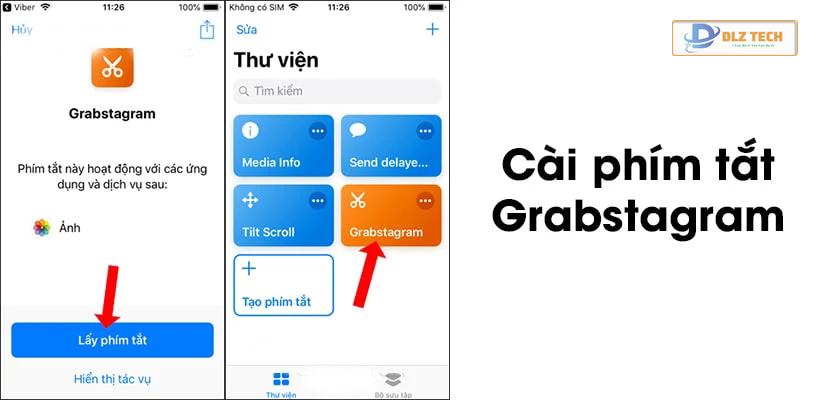
Bước 2: Tùy chỉnh phím tắt và vị trí lưu ảnh
Trong thư viện ứng dụng, nhấn vào biểu tượng 3 chấm của Grabstagram.
Tại đây, bạn có thể cập nhật vị trí lưu ảnh, mặc định sẽ là Cuộn camera, và có thể chuyển sang một bộ sưu tập khác.
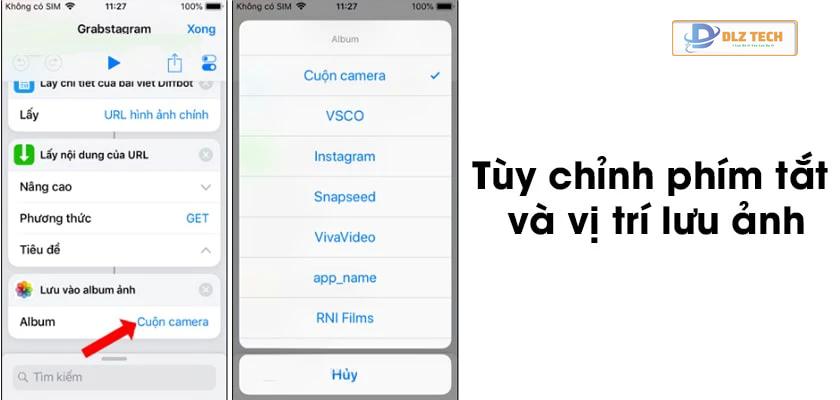
Bước 3: Sao chép URL của bức ảnh trên Instagram
Truy cập vào bức ảnh trên Instagram, nhấn 3 chấm ở góc phải và chọn Sao chép liên kết để lấy địa chỉ URL của ảnh.
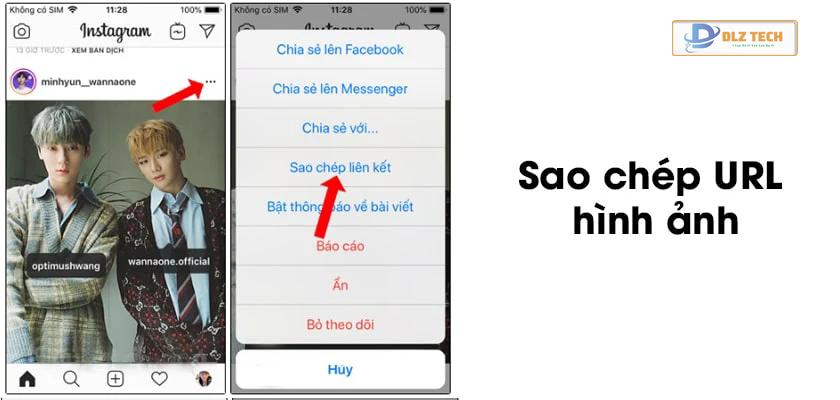
Bước 4: Lưu vào Album ảnh trên thiết bị
Quay lại ứng dụng Siri Shortcut, chọn phím tắt Grabstagram, nhấn vào biểu tượng tam giác để chạy phím tắt. Phím tắt sẽ tự động lấy URL và lưu ảnh vào album của bạn.
Sau đó, nhấn Xong để hoàn tất. Ảnh sẽ được lưu với chất lượng tốt nhất.
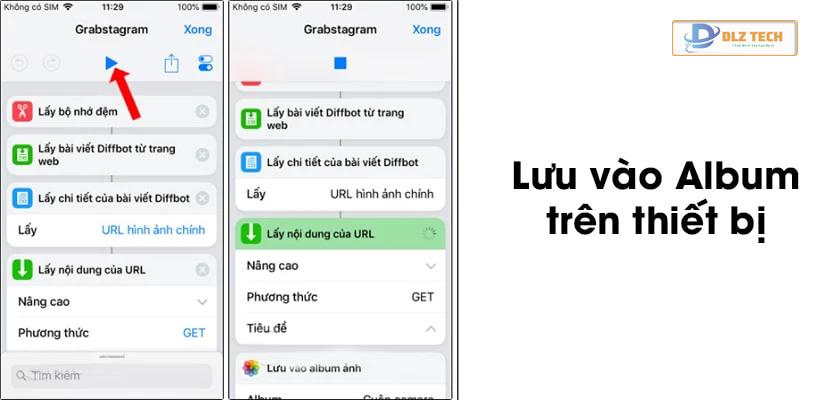
Với những bước đơn giản này, bạn có thể dễ dàng lưu lại những bức ảnh Instagram yêu thích trên iPhone. Nếu bạn là người dùng máy tính và đang tìm kiếm cách lưu ảnh trên Instagram, hãy cùng theo dõi phần dưới nhé.
Tham khảo thêm cách tải video từ Instagram nhanh chóng và hiệu quả!
Cách lưu ảnh trên Instagram về máy tính bằng Inspect Element
Đối với người dùng máy tính, bạn có thể sử dụng phím F12 để mở tính năng Inspect nhằm thực hiện việc tải ảnh từ Instagram.
Bạn có thể dùng bất kỳ trình duyệt nào như Google Chrome hay Cốc Cốc. Dưới đây là các bước để thực hiện:
- Bước 1: Mở Instagram và chọn bức ảnh mà bạn muốn tải về.
Truy cập vào Instagram và click vào bức ảnh bạn muốn lưu.

- Bước 2: Nhấp chuột phải vào bức ảnh và chọn Inspect.
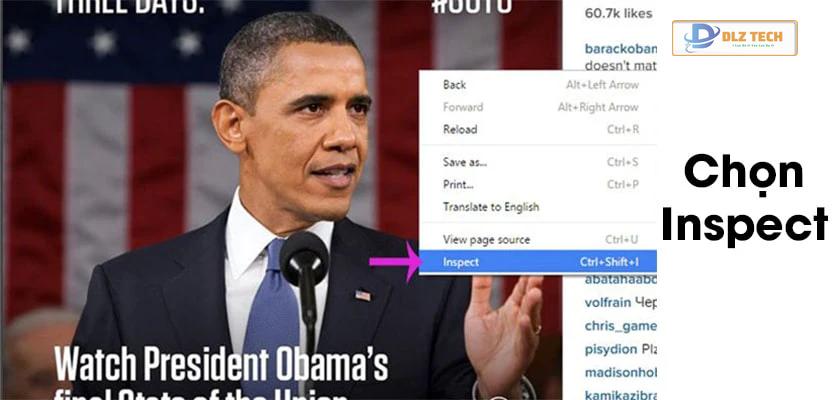
- Bước 3: Sao chép đường dẫn của bức ảnh.
Chọn tab Resources, sau đó chuyển đến Frames, bấm vào Instagram, chọn Images và copy đường link hình ảnh.
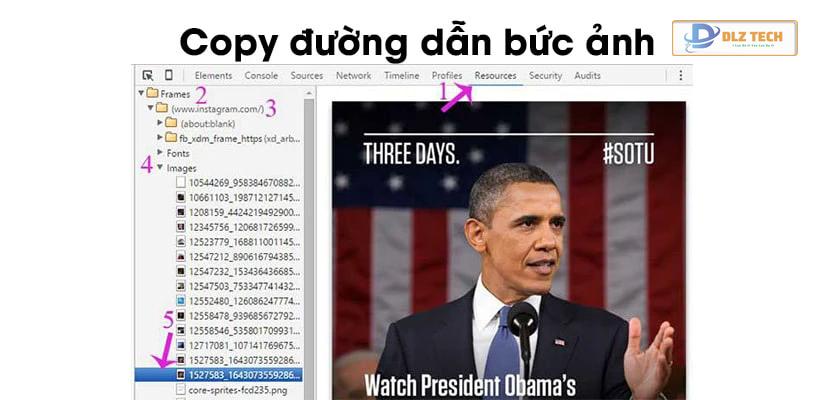
Bước 4: Mở tab mới và dán đường link đã sao chép vào đó.
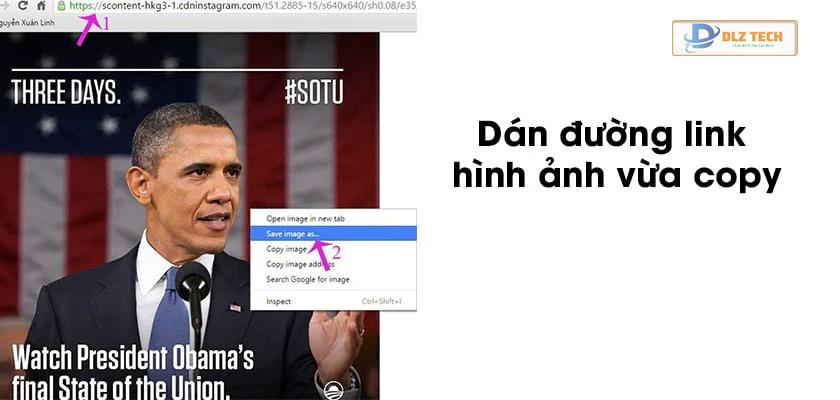
- Bước 5: Nhấp chuột phải vào bức ảnh và chọn Save image as để tải về.
Độc giả lưu ý, hiện nay trong trình duyệt Chrome mới, mục Resources sẽ hiển thị thư mục nhỏ, từ đó bạn có thể dễ dàng copy link ảnh mà không cần làm thêm bước nào.
Tiếp theo, thực hiện bước 5 để tải ảnh về máy tính của bạn.
Bài viết trên đã hướng dẫn cách lưu ảnh trên Instagram về máy tính và iPhone một cách nhanh chóng và dễ dàng. Chúc bạn có những bức ảnh đẹp như mong muốn!
Tác Giả Minh Tuấn
Minh Tuấn là một chuyên gia dày dặn kinh nghiệm trong lĩnh vực công nghệ thông tin và bảo trì thiết bị điện tử. Với hơn 10 năm làm việc trong ngành, anh luôn nỗ lực mang đến những bài viết dễ hiểu và thực tế, giúp người đọc nâng cao khả năng sử dụng và bảo dưỡng thiết bị công nghệ của mình. Minh Tuấn nổi bật với phong cách viết mạch lạc, dễ tiếp cận và luôn cập nhật những xu hướng mới nhất trong thế giới công nghệ.
Thông tin liên hệ
Dlz Tech
Facebook : https://www.facebook.com/dlztech247/
Hotline : 0767089285
Website : https://dlztech.com
Email : dlztech247@gmail.com
Địa chỉ : Kỹ thuật Hỗ Trợ 24 Quận/Huyện Tại TPHCM.
Bài viết liên quan

Trưởng Phòng Marketing - Nguyễn Thị Kim Ngân
Nguyễn Thị Kim Ngân là Trưởng Phòng Marketing với hơn 10 năm kinh nghiệm, chuyên sâu trong việc kết hợp công nghệ với chiến lược marketing. Cô đã thành công trong việc xây dựng các chiến lược marketing giúp các thương hiệu lớn tăng trưởng mạnh mẽ và phát triển bền vững trong kỷ nguyên số. Với kiến thức vững vàng về digital marketing và công nghệ, Nguyễn Thị Kim Ngân là chuyên gia uy tín trong việc duyệt và phát triển nội dung công nghệ, giúp đội ngũ marketing luôn sáng tạo và đi đầu trong các chiến lược truyền thông hiệu quả.




